ጽሑፍን እንዴት እንደሚቆርጡ እና እንደሚለጠፉ ማስተማር ከኮምፒዩተር ጋር እየሠሩም ሆነ በቤትዎ እንደተለመደው ቢጠቀሙበት ጊዜ ይቆጥብልዎታል። “መቁረጥ እና መለጠፍ” የሚለው ቃል የመጣው ከተተወው የእጅ ጽሑፍ አርትዖት እንቅስቃሴ ነው ፣ ማለትም አንቀጾችን ከጽሑፍ ገጾች ቆርጦ ወደ ሌሎች ገጾች ይለጥፋል። የዲጂታል ስሪት እንደዚያ ይሠራል ፣ ግን እጆችዎን አይጎዳውም። በጣም ታዋቂ በሆኑ ቴክኒኮች ለመቁረጥ እና ለመለጠፍ ይህንን መመሪያ ይከተሉ።
ደረጃ
የ 4 ክፍል 1: ለመቁረጥ የሚፈልጉትን መምረጥ
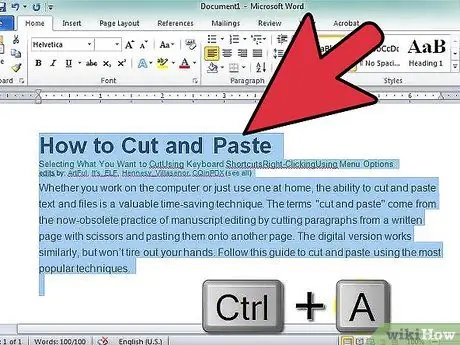
ደረጃ 1. ጽሑፉን ይምረጡ።
ጽሑፍ በጣም ከተቆራረጡ እና ከተለጠፉ የነገሮች ዓይነቶች አንዱ ነው ፣ እና የሌሎች የሰነድ አርትዖት እና የቃላት ማቀነባበሪያ ሥራዎች የማዕዘን ድንጋይ ነው። አንድ የተወሰነ ጽሑፍ ለመምረጥ ጠቅ ማድረግ እና መጎተት ይችላሉ። ወይም በሰነድ ወይም በገጽ ላይ ያለውን ጽሑፍ በሙሉ ለመምረጥ Ctrl+A (PC) ወይም Cmd+A (Mac) ን ይጫኑ።
እርስዎ ማርትዕ ከሚችሏቸው ሰነዶች ብቻ ጽሑፍን መቁረጥ ይችላሉ። ይህ ማለት ከድር ገጾች ወይም ከፒዲኤፍ ፋይሎች ጽሑፍን መቁረጥ አይችሉም ፣ ምክንያቱም ጽሑፉን ከዋናው ፋይል ማስወገድ አይችሉም።
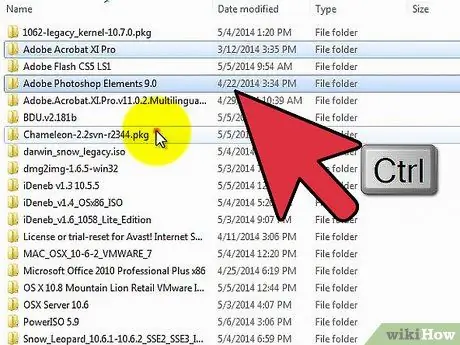
ደረጃ 2. ፋይሉን በኮምፒተርዎ ላይ ይምረጡ።
ለማንቀሳቀስ በኮምፒተርዎ ላይ ፋይል ለመቁረጥ ከፈለጉ እሱን ለመምረጥ ፋይሉ ላይ ጠቅ ያድርጉ። ጠቅ ያድርጉ እና መላውን ፋይል ለመምረጥ በበርካታ ፋይሎች ዙሪያ የምርጫ ሳጥኑን መጎተት ይችላሉ።
- Ctrl ን (⌘ Cmd) ን ይያዙ እና ተዛማጅ ያልሆነ ፋይል ለመምረጥ የተለየ ፋይል ጠቅ ያድርጉ።
- ብዙ ፋይሎችን ለመምረጥ የመጀመሪያውን ፋይል ጠቅ ያድርጉ ፣ ከዚያ Shift ን ይያዙ እና የመጨረሻውን ፋይል ይምረጡ። በምርጫዎችዎ ውስጥ ያሉ ሁሉም ፋይሎች ይመረጣሉ።
- እንደ ሲዲ/ዲቪዲ ወይም የተጠበቀ ድራይቭ ካሉ ተነባቢ-ብቻ ከሆኑ ቦታዎች ፋይሎችን መቁረጥ አይችሉም።
ክፍል 2 ከ 4 የቁልፍ ሰሌዳ አቋራጮችን መጠቀም
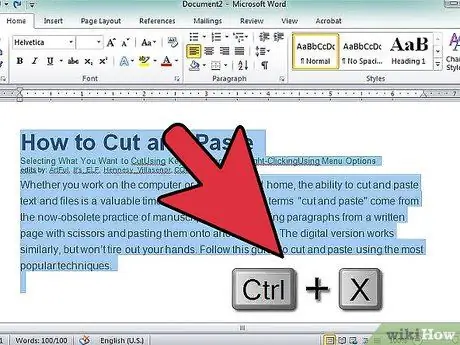
ደረጃ 1. ለመቁረጥ አቋራጩን ይጫኑ።
ወደ አዲሱ ቦታ ሲለጥፉ ይህ የመጀመሪያውን ፋይል ወይም ጽሑፍ ይሰርዛል። በአንድ ጊዜ አንድ ምርጫ ብቻ መቁረጥ ይችላሉ ፤ ከመለጠፍዎ በፊት ሌላ ማንኛውንም ነገር ቢገለብጡ ፣ የመጀመሪያው ቅጂ ይተካዋል። በእያንዳንዱ ስርዓተ ክወና ውስጥ ለማለፍ አቋራጮች እንደሚከተለው ናቸው
- ዊንዶውስ እና ሊኑክስ - Ctrl+X
- ማክ ኦኤስ ኤክስ - ትዕዛዝ+ኤክስ
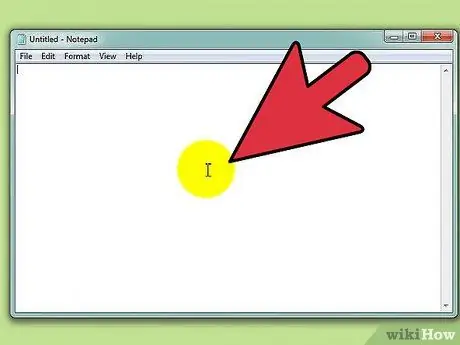
ደረጃ 2. የሚለጥፉበትን ቦታ ያስሱ።
ጽሑፍ ለመለጠፍ ከፈለጉ ጽሑፉ የሚለጠፍበት ጠቋሚውን ያስቀምጡ። ፋይሉን ከለጠፉ የፋይሉን መለጠፊያ ቦታ ይክፈቱ። የእርስዎ ዒላማ መስኮት ትኩረት እንዳለው ያረጋግጡ።
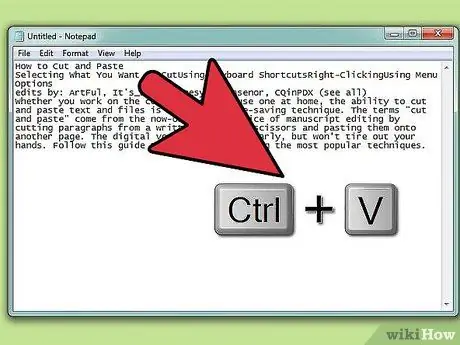
ደረጃ 3. ለመለጠፍ አቋራጩን ይጫኑ።
ይህ ክዋኔ ቀደም ብለው የ cutረጧቸውን ነገሮች በሙሉ አሁን ወዳለው ቦታዎ ይለጥፋል። ብዙ ጊዜ የቆረጡትን ቁሳቁስ መጣበቅ ይችላሉ። በተለያዩ ስርዓተ ክወናዎች ላይ ለመለጠፍ አቋራጮች እንደሚከተለው ናቸው
- ዊንዶውስ እና ሊኑክስ - Ctrl+V
- ማክ ኦኤስ ኤክስ: ትዕዛዝ+ቪ
ክፍል 3 ከ 4 - ቀኝ ጠቅ ማድረግ
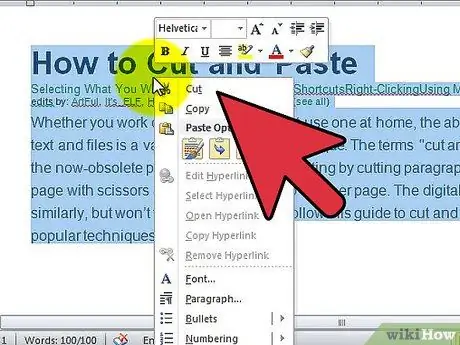
ደረጃ 1. እርስዎ በመረጡት ነገር ላይ በቀኝ ጠቅ ያድርጉ።
ከማክ ኦኤስ ኤክስ ጋር ባለአንድ አዝራር መዳፊት እየተጠቀሙ ከሆነ መቆጣጠሪያን ይጫኑ እና የቀኝ ጠቅታ ምናሌን ለመክፈት ጠቅ ያድርጉ። የተመረጡ ብዙ ፋይሎች ካሉዎት በማንኛውም ፋይል ላይ በቀኝ ጠቅ ያድርጉ። ከፍተኛ መጠን ያለው ጽሑፍ ከመረጡ ፣ ከተመረጠው ጽሑፍ ማንኛውንም ክፍል በቀኝ ጠቅ ያድርጉ።
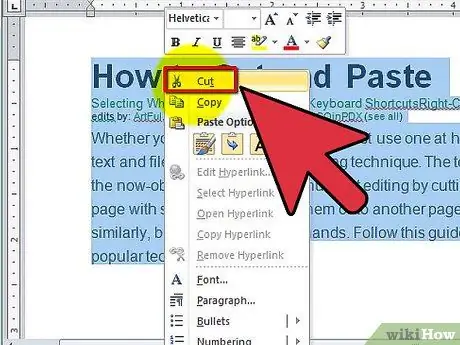
ደረጃ 2. ከምናሌው ውስጥ ቁረጥን ይምረጡ።
ይህ የመረጡትን ሁሉ ይቆርጣል ፣ እና እርስዎ ሲለጥ.ቸው የ cutረጧቸው ፋይሎች ይሰረዛሉ። ጽሑፉን በሚቆርጡበት ጊዜ ፣ የመጀመሪያው ጽሑፍ ወዲያውኑ ይሰረዛል።
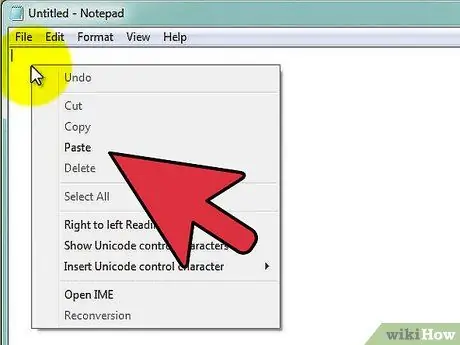
ደረጃ 3. በሚለጠፍበት ቦታ ላይ በቀኝ ጠቅ ያድርጉ።
ጽሑፍ እየለጠፉ ከሆነ ፣ ጽሑፉን መለጠፍ በሚፈልጉበት ቦታ ጠቋሚውን ያስቀምጡ። ፋይሉን እየለጠፉ ከሆነ ፋይሉን ለመለጠፍ ወደሚፈልጉበት ቦታ ይሂዱ።
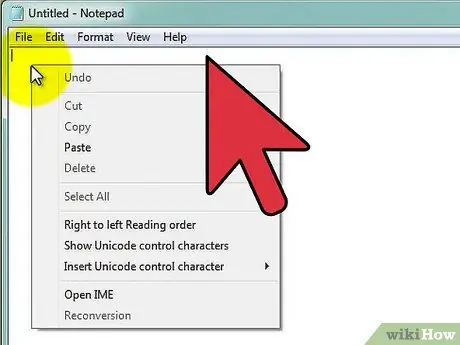
ደረጃ 4. ከምናሌው ውስጥ ለጥፍ የሚለውን ይምረጡ።
ይህ በቀኝ ጠቅ ባደረጉበት ጠቋሚ ቦታ ላይ ያቋረጡትን አጠቃላይ ነገር ይለጥፋል። የተቆራረጠውን ቁሳቁስ በተደጋጋሚ መለጠፍ ይችላሉ።
ክፍል 4 ከ 4: የምናሌ አማራጮችን መጠቀም
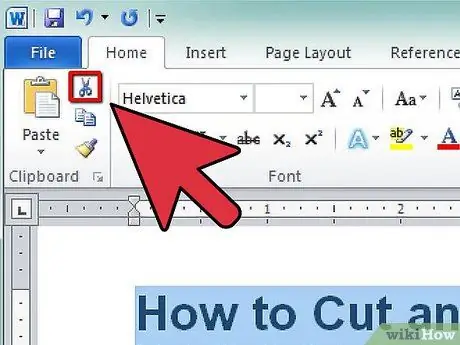
ደረጃ 1. የአርትዕ ምናሌን ጠቅ ያድርጉ።
ይህ ምናሌ በሁሉም ፕሮግራሞች ውስጥ ላይገኝ ይችላል ፣ ወይም በሌላ ምናሌ ስር ሊገኝ ይችላል። ለምሳሌ:
- በ Google Chrome ውስጥ ፣ ሶስት አግዳሚ መስመሮችን የያዘውን አብጅ አዝራርን ጠቅ ማድረግ እና አርትዕ የሚለውን መምረጥ ያስፈልግዎታል።
- በ Microsoft Word 2007 እና በኋላ ፣ የመቁረጥ ተግባር በመነሻ ትር ላይ ነው። በቅንጥብ ሰሌዳ ክፍል ውስጥ የመቀስ አዶውን በመፈለግ ሊያገኙት ይችላሉ።
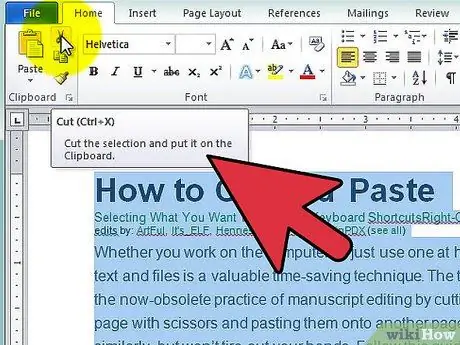
ደረጃ 2. ቁረጥን ይምረጡ።
የተመረጠው ጽሑፍ ወይም ንጥል ይከረከማል ፣ እና ሲለጥፉት የመጀመሪያው ንጥል ይሰረዛል። ጽሑፍ ሲቆርጡ ፣ የመጀመሪያው ጽሑፍ ወዲያውኑ ይሰረዛል።
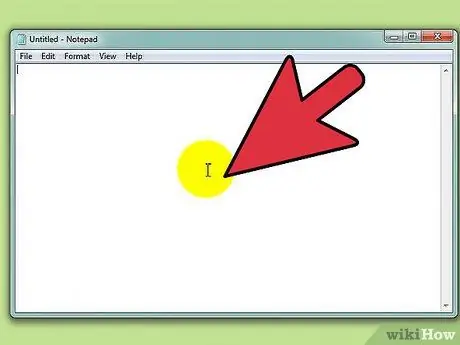
ደረጃ 3. የሚለጥፉበትን ቦታ ያስሱ።
ጽሑፍ ለመለጠፍ ከፈለጉ ፣ ጽሑፉ የሚለጠፍበት ጠቋሚውን ያስቀምጡ። ፋይሉን ከለጠፉ የፋይሉን መለጠፊያ ቦታ ይክፈቱ። የእርስዎ ዒላማ መስኮት ትኩረት እንዳለው ያረጋግጡ።
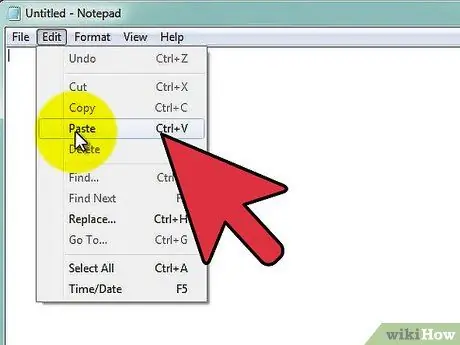
ደረጃ 4. በመድረሻዎ መስኮት ላይ የአርትዕ ምናሌን ጠቅ ያድርጉ።
ከምናሌው ውስጥ ለጥፍ የሚለውን ይምረጡ። ንጥሉ ወይም ጽሑፉ ወደ ጠቋሚዎ ቦታ ወይም በመስኮቱ ግርጌ ላይ ይለጠፋል።







